Plantillas Especiales
Como todos ya sabrán, en Metatrader es posible guardar plantillas con la configuración de nuestros gráficos haciendo click con el botón derecho sobre el gráfico y seleccionando Template->Save Template… Lo que mucha gente no sabe es que hay dos plantillas reservadas que son tester.tpl y offline.tpl.
- Tester.tpl nos permite crear plantillas de gráficos del Tester
- Offline.tpl es la plantilla por defecto que utilizarán los gráficos que abramos offline. En caso de que no existiera, el programa utilizará por defecto la plantilla Default.tpl
Midiendo Distancias
Podemos medir distancias de una forma muy sencilla con el cursor o Crosshair. Para ello basta con hacer click en el punto inicial y arrastrar el ratón hasta el punto que deseemos medir. Veremos como a la vez que hacemos esto aparecen tres cifras que representan el nº de barras que hay entre los dos puntos, la distancia vertical en pips y el precio del segundo punto.

Mostrar órdenes cerradas y pendientes de cancelación en el gráfico
Si vamos a la pestaña Account History del Terminal, basta con arrastrar y soltar las órdenes (tanto cerradas como canceladas) que alli aparecen dentro del gráfico para mostrarlas en pantalla. Si queremos mostrar todas las órdenes en pantalla, bastará con pulsar la tecla Shift mientras las arrastramos.
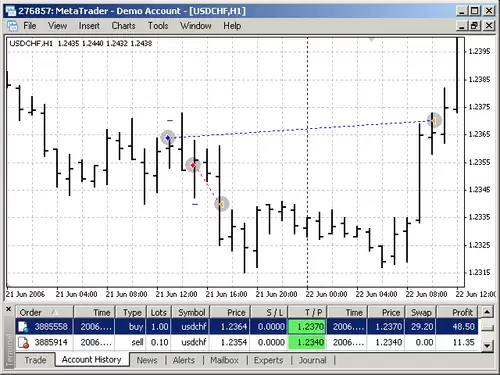
Definiendo Alertas Personalizadas
En Metatrader podemos definir dos tipos de alertas personalizadas: por precio (nivel de precio superior o inferior a un nivel determinado) y por tiempo (aviso a una hora determinada). Para crearlas no tenemos más que ir al Terminal y dentro de la pestaña Alerts hacer click con el botón derecho y seleccionar Alerts. Nos aparecerá entonces una ventana similar a la siguiente, en la que podremos definir todos los parámetros que deseemos.
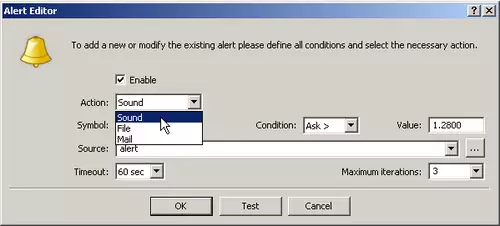
Asimismo podemos elegir que en vez de un sonido, Metatrader ejecute alguna acción en el sistema (opción File dentro del menú desplegable Action) a través de un fichero, o que nos envíe un email (opción Mail). No olviden que para que esta última opción funcione deben haber configurado previamente el servidor SMTP en Tools->Options.
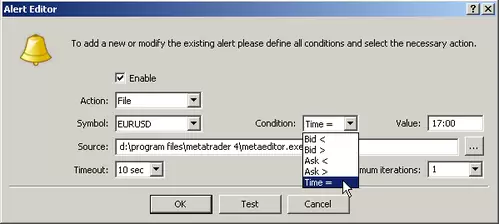
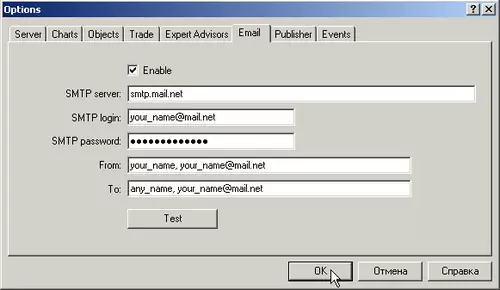
Publicando informes via FTP
Otra interesante funcionalidad de Metatrader es la posibilidad de publicar extractos de cuenta de forma periódica mediante FTP. Para ello tendremos que ir a Tools->Options y dentro de la pestaña Publisher definir los parámetros del servidor que queramos utilizar.
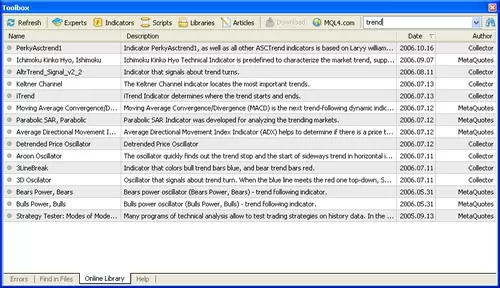
Descargar librerias
¿Cansado de buscar en Internet indicadores, EAs o scripts? Quizás sea más sencillo hacerlo desde el propio Metatrader. Simplemente abrimos el MetaEditor desde el menú Tools->Metaquotes Language Editor. Seguidamente desde la ventana Toolbox que aparece en la parte inferior del MetaEditor (si no está activa, podemos hacerla aparecer desde el menú View->Toolbox, pinchamos en la pestaña Online Library y podremos acceder directamente a toda la colección disponible en la web MQL4.com. Una vez hayamos encontrado lo que buscamos podremos descargarlo haciendo click con el botón derecho sobre el archivo que nos interese y seleccionando Download para incorporarlo al programa.
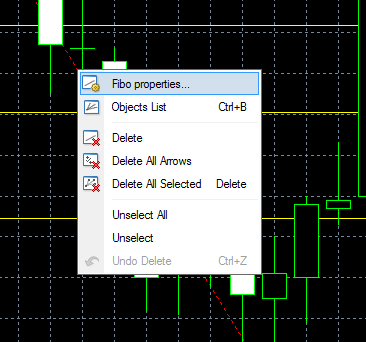
Mostrar Precios en los Retrocesos de Fibonacci
Posiblemente una de las dudas de muchos usuarios de Metatrader es cómo conseguir mostrar el nivel de precios en cada retroceso de Fibonacci. Para ello simplemente trazamos el retroceso que deseemos, hacemos doble click sobre la línea discontinua roja que une el máximo y el mínimo utilizados para calcular el retroceso y hacemos click sobre ella seleccionando Fibo Properties. Dentro de la ventana que aparece entramos en la pestaña Fibo Levels y dentro de cada uno de los retrocesos escribimos detrás de cada número la coletilla «@ %$» sin comillas como puede verse en la siguiente imagen.
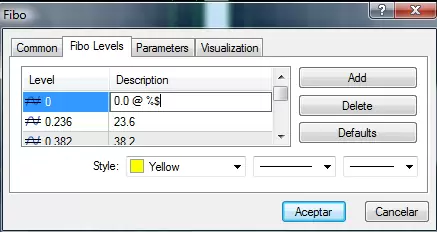
Una vez hecho, aceptamos y como resultado obtendremos los niveles de precios en cada retroceso.

Saludos,
X-Trader


